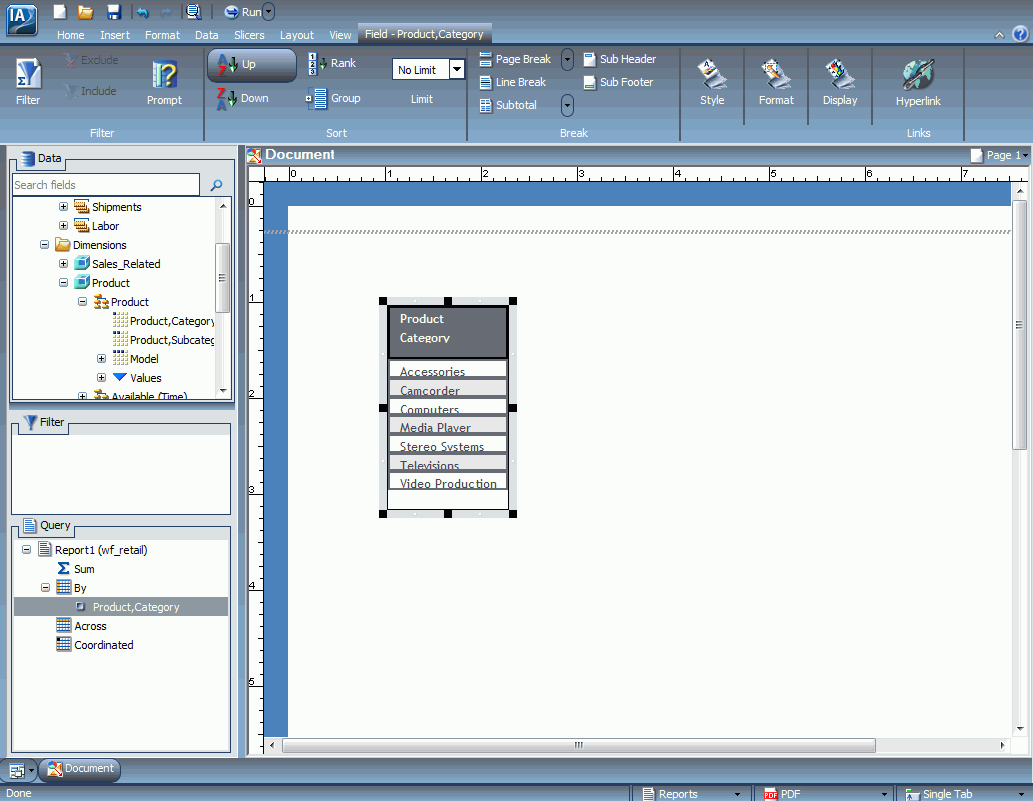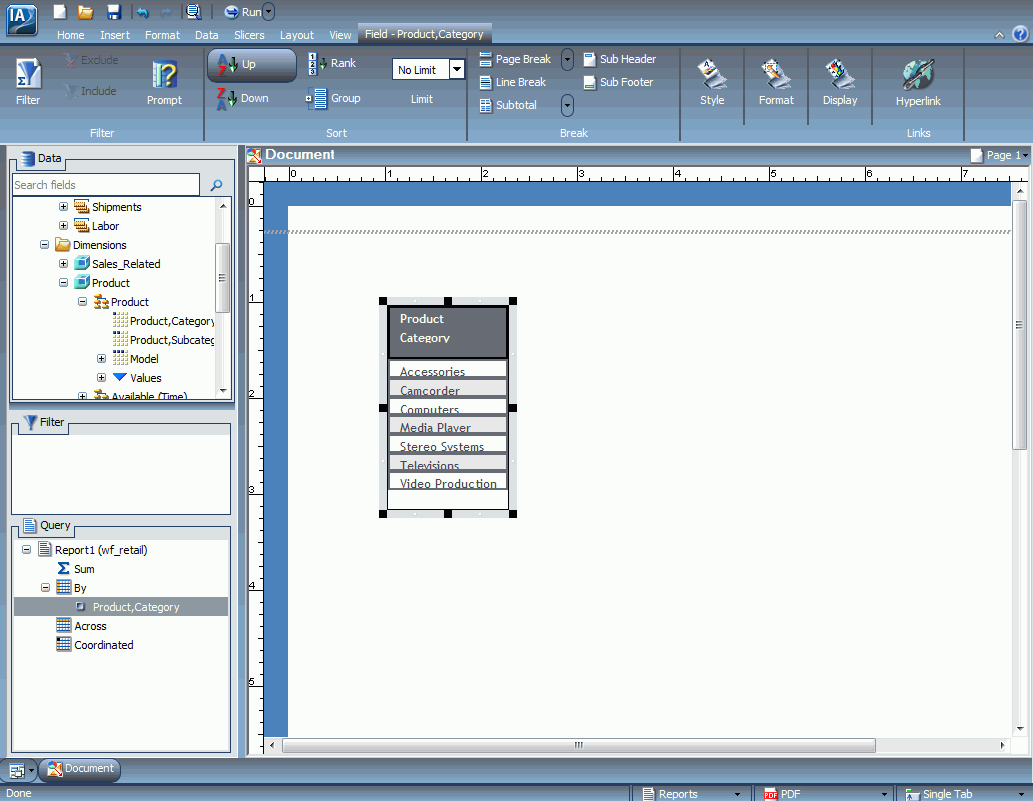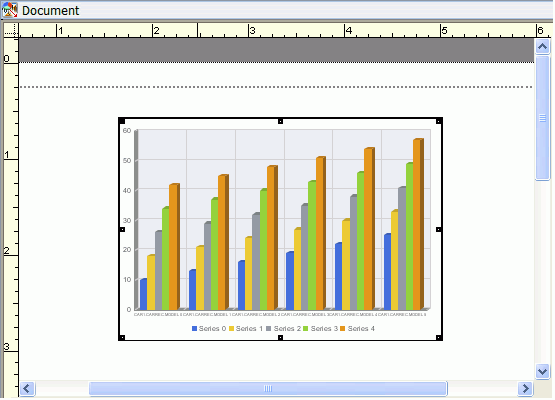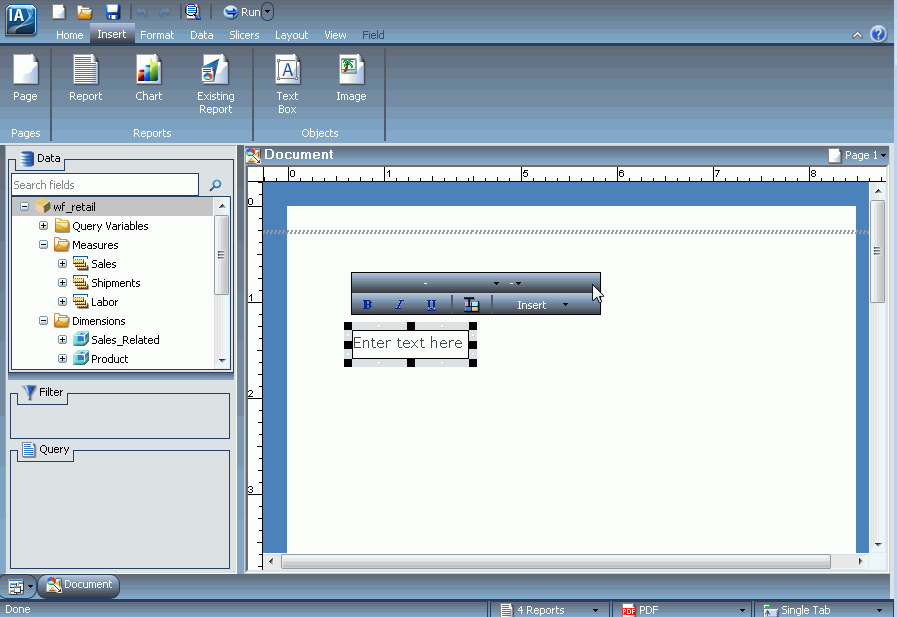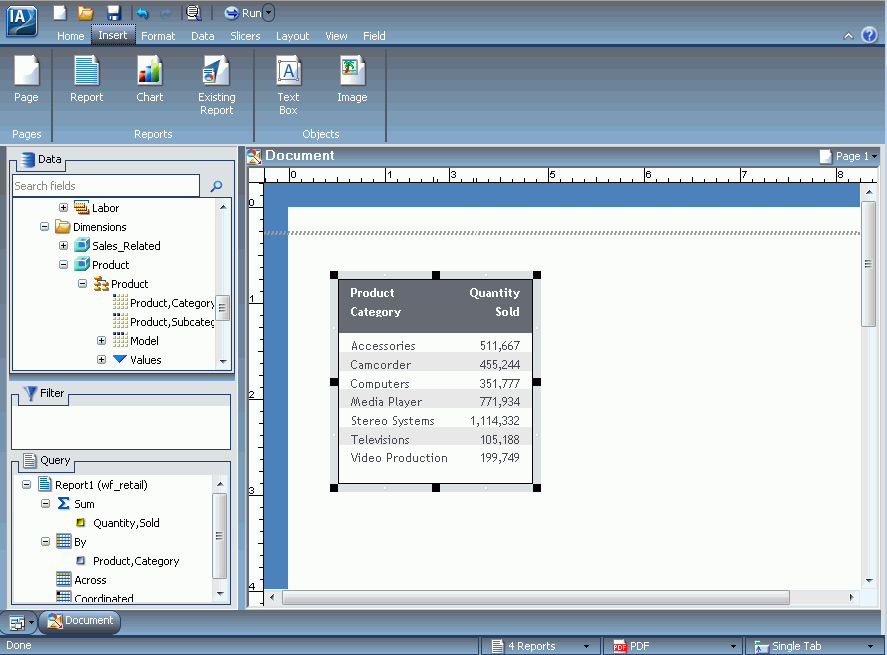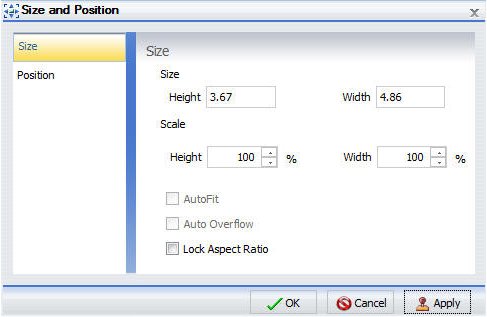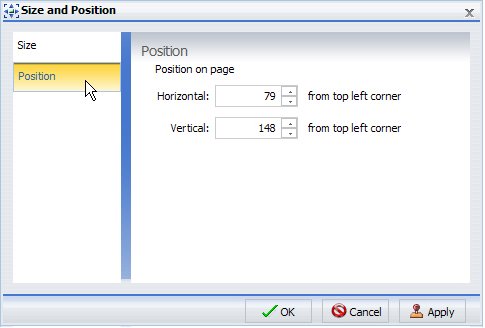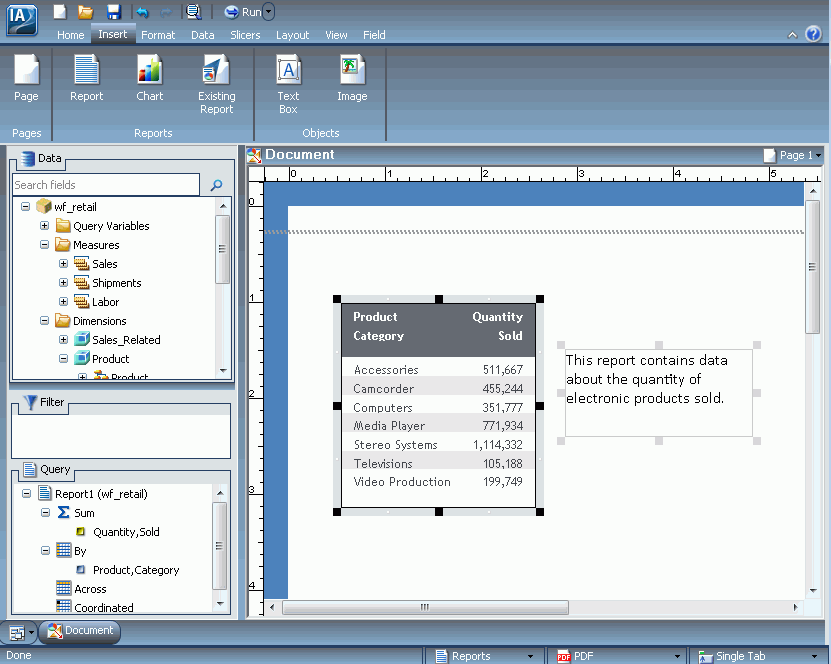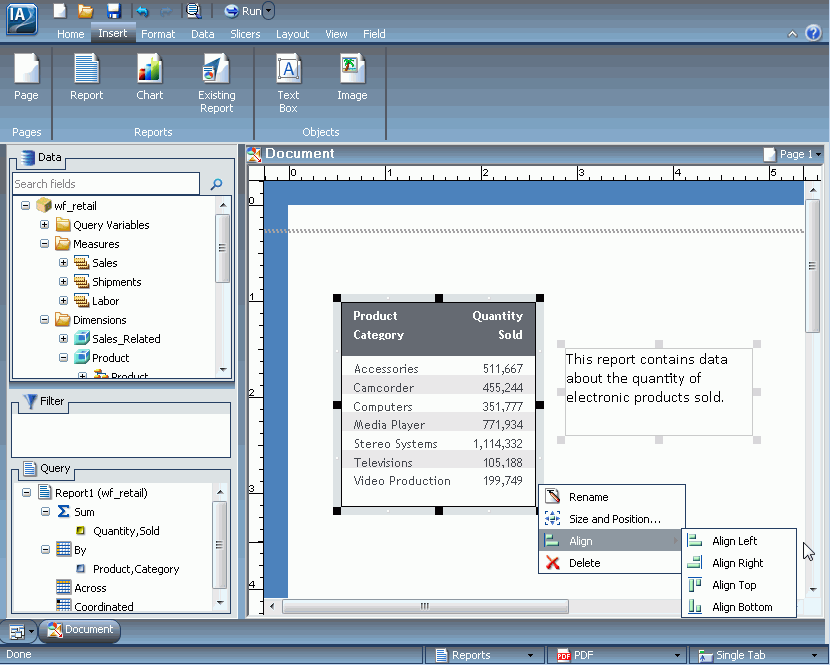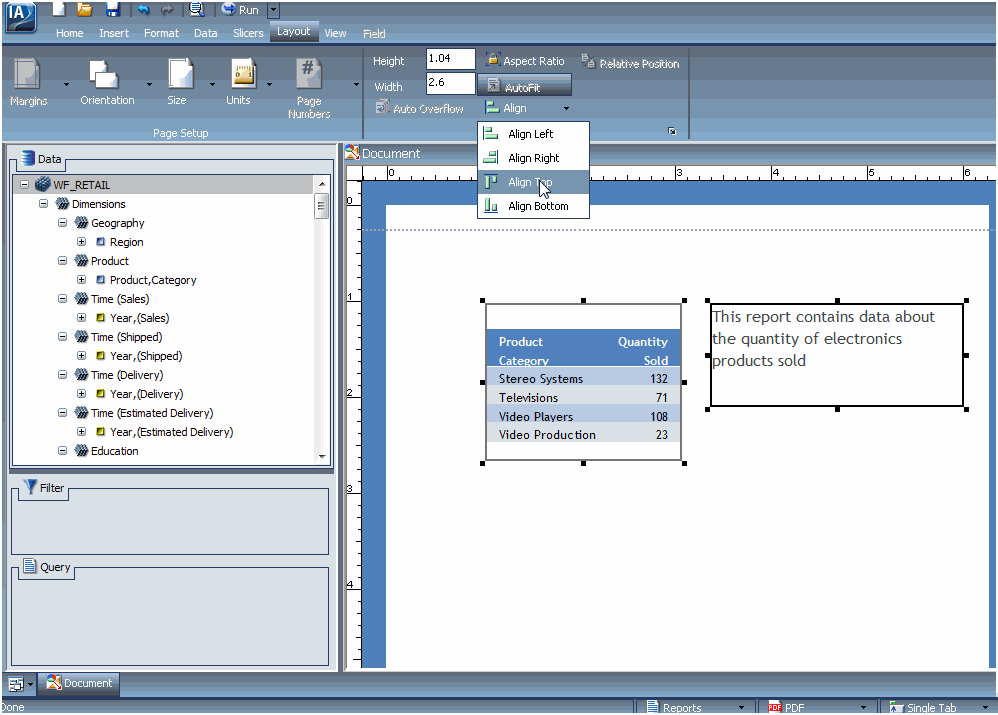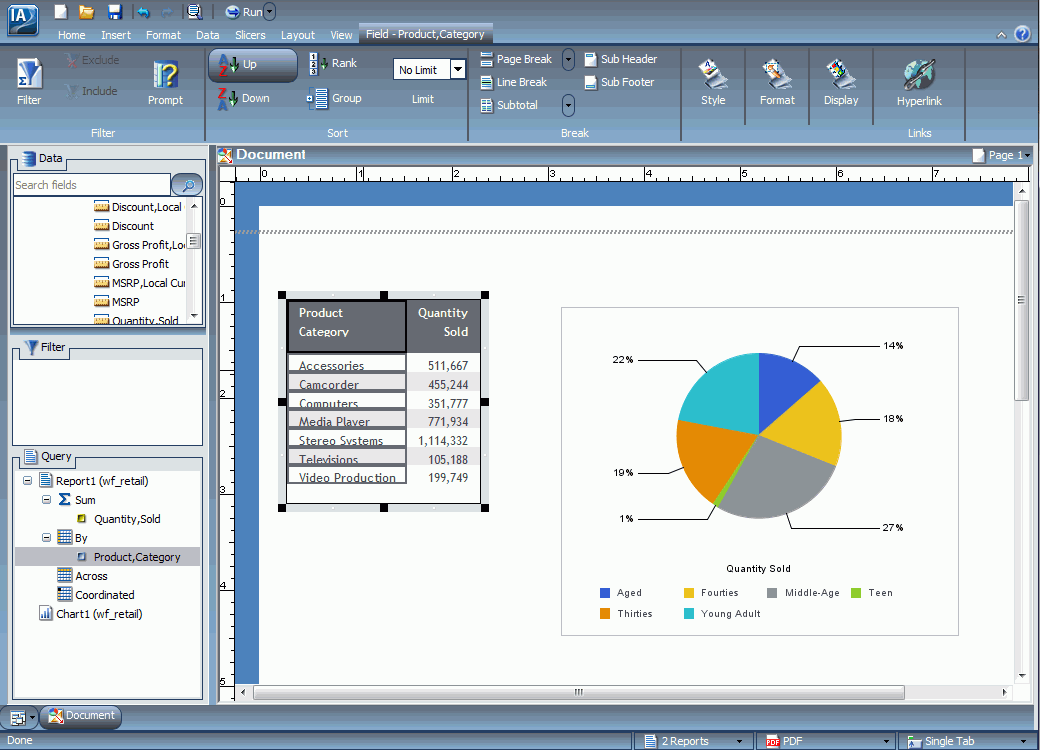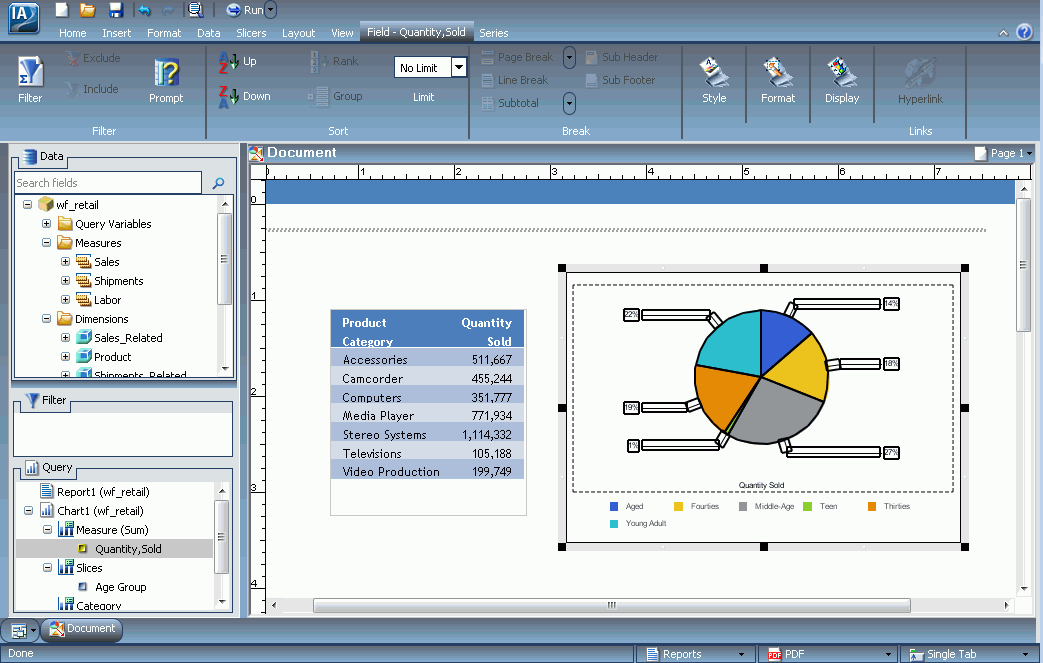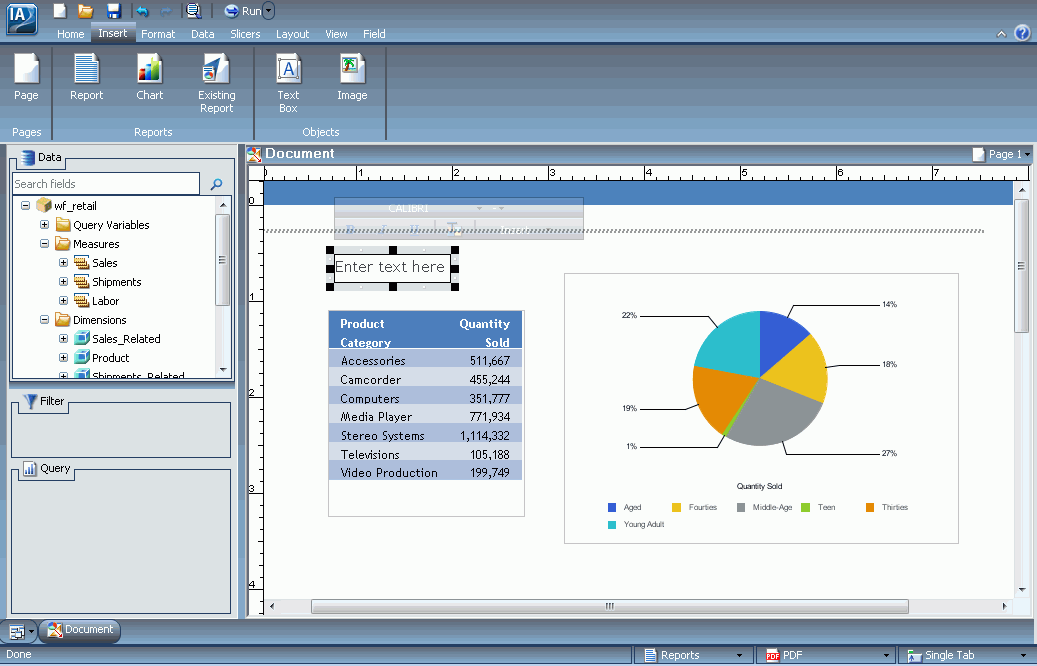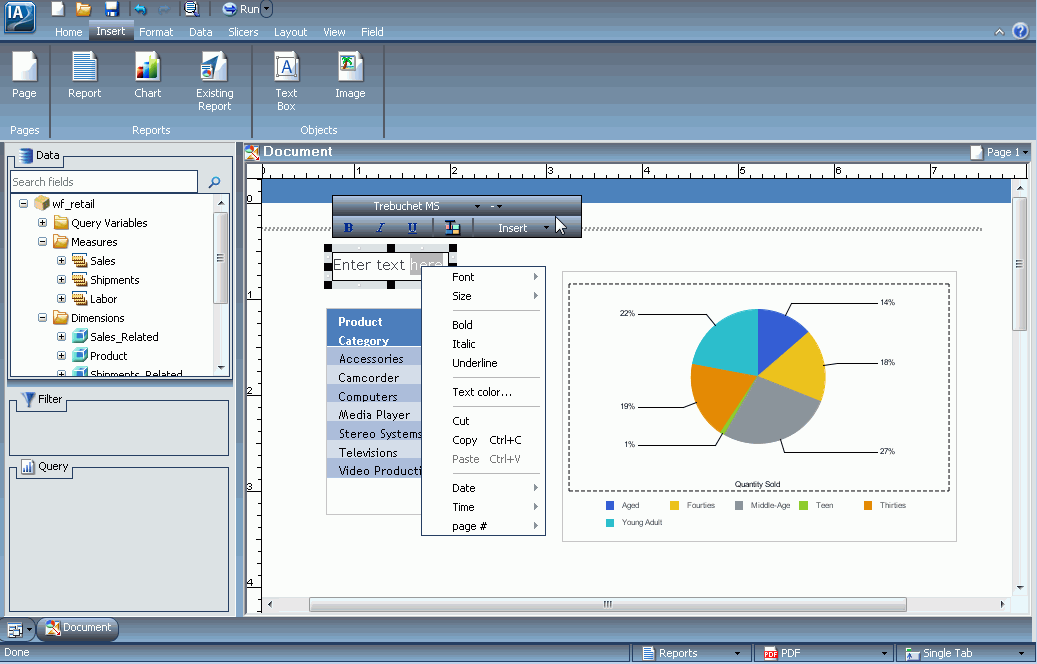Construire un document composé
La vue Document vous permet de construire plusieurs rapports et graphiques sur le même canvas. Les fonctionnalités d'application de style, de construction de rapport et de conception des vue Conception interactive et Conception de requête sont disponibles dans la vue Document.
En outre, il existe de nombreuses fonctions qui simplifient la construction de documents composés. Vous pouvez construire et insérer plusieurs rapports sous forme de rapports et de graphiques dans des documents composés. Vous pouvez aussi insérer des images et du texte pour des raisons de présentation et d'organisation.
xInsérer des requêtes à partir de plusieurs sources de données
Lorsque InfoAssist est ouvert dans la vue Document, vous pouvez insérer plusieurs graphiques et rapports à votre canvas. Ces requêtes peuvent provenir de sources de données différentes. Avec les documents composés, vous avez l'option d'ajouter des sources de données supplémentaires au document.
Pour insérer des requêtes à partir de sources de données différentes, le document composé doit contenir plusieurs sources de données chargées. Pour plus d'information sur l'ajout et le basculement de sources de données, consultez Onglet Données.
Remarque : vous ne pouvez pas utiliser plusieurs sources de données en travaillant avec un objet de reporting.
x
Comment : Insérer deux rapports à partir de deux sources de données différentes
Un document composé peut afficher plusieurs rapports de sources de données distinctes au sein du même document.
-
Avec InfoAssist ouvert dans la vue Document, insérez un graphique ou un rapport.
-
Si votre document ne contient qu'une source de données, insérez des sources de données supplémentaires.
Pour des intructions détaillées sur l'insertion de sources de données multiples, consultez Onglet Données.
-
Basculez vers une source de données différente de celle utilisée dans l'étape 1.
Pour des intructions détaillées sur le basculement vers une source de données différente, consultez Onglet Données.
-
Insérez un graphique ou un rapport en utilisant cette nouvelle source de données, en suivant les instructions données dans Partager un nouveau rapport.
Votre document composé est désormais peuplé de requêtes contenant des données de sources de données différentes. Vous pouvez ajouter autant de sources de données que nécessaire.
xPartager un nouveau rapport
Lorsque InfoAssist est ouvert dans la vue Document, vous pouvez insérer plusieurs graphiques et rapports à votre canvas. Les procédures décrites dans les sections suivantes détaillent comment insérer des rapports dans des documents.
Dans la vue Document, vous pouvez insérer un rapport des façons suivantes :
- Utilisez l'onglet Insérer.
- Faites un double clic sur un champ source de données.
- Faites un clic droit sur un champ source de données.
- données
Remarque : lorsque vous utilisez l'onglet Insérer, faites un double clic sur un champ de source de données; un espace réservé pour rapport est inséré dans le coin supérieur gauche de la zone de dessin.
Glisser un champ source de données dans la zone de dessin insère l'espace réservé dans l'emplacement où vous aviez déposé ce champ source de données.
Les procédures suivantes décrivent la façon d'insérer de nouveaux rapports. Pour plus d'informations sur la modification de rapports existants, consultez Personnaliser et appliquer un style à un rapport.
x
Comment : Insérer un rapport avec l'onglet Insérer
L'onglet Insérer est aussi disponible pour insérer des rapports dans la vue Document. Pour plus d'informations sur le filtre simple, consultez Onglet Insérer.
-
Avec InfoAssist ouvert dans la vue Document, cliquez sur l'onglet Insérer.
-
Dans le groupe Rapports, cliquez sur Rapport.
Un espace réservé de rapport apparaît dans le coin supérieur gauche de la zone dessin.
Vous pouvez désormais ajouter des champs au rapport à l'aide des canevas et du panneau Ressources. Pour plus d'informations sur l'utilisation du panneau Ressources pour ajouter des champs supplémentaires à la requête, consultez Comprendre le panneau Ressources.
x
Comment : Insérer un Rapport en glissant des Champs de Source de données dans la Zone de dessin
Vous pouvez insérer un rapport en déplaçant des champs de source de données du volet Ressources dans la zone de dessin dans les deux vues Conception interactive et Document. Pour insérer un rapport, assurez-vous que Rapport est sélectionné sur l'onglet Format, dans le groupe Destination. Cette option est aussi disponible sur l'onglet Accueil, dans le groupe Format.
-
Avec InfoAssist ouvert dans la vue Document, cliquez sur l'onglet Format.
-
Dans le groupe Destination, cliquez sur Rapport.
Remarque : vous pouvez aussi cliquer sur Rapport à partir de l'onglet Accueil, dans le groupe Format.
-
Sélectionnez un champ source de données depuis le volet Données dans le panneau Ressources et glissez-le jusqu'à la zone de travail Mise en page. Assurez-vous de déposer le champ source de données dans une zone ouverte du dessin et pas au-dessus d'un autre graphique ou rapport.
Un rapport avec la source de données sélectionnée apparaît dans le volet Ressources, comme le montre l'image suivante.
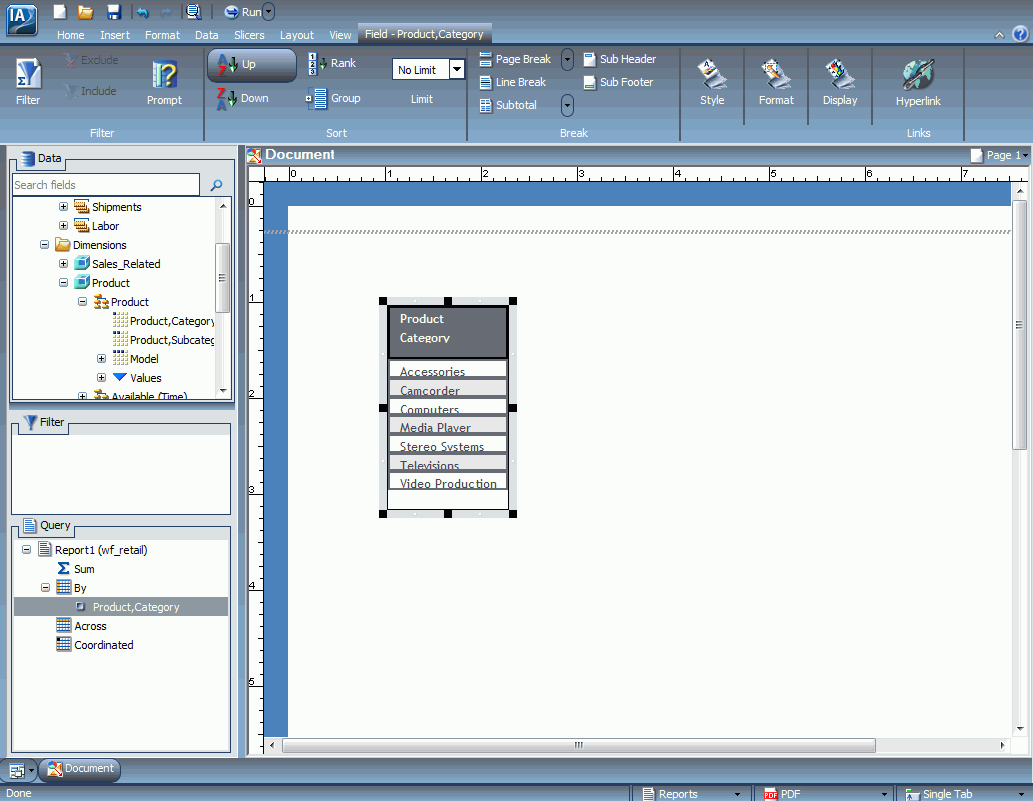
-
Vous pouvez désormais ajouter des champs au rapport à l'aide des canevas et du panneau Ressources. Pour plus d'informations sur l'utilisation du panneau Ressources pour ajouter des champs supplémentaires à la requête, consultez Comprendre le panneau Ressources.
x
Comment : Insérer un rapport avec un double-clic
Vous pouvez double-cliquer sur un champ de source de données dans le Panneau Ressources dans la vue Document. Pour insérer un rapport, assurez-vous qu'aucun rapport n'est activement sélectionné sur la zone de dessin et que le rapport est bien sélectionné dans le groupe Destination de l'onglet Format. Cette option est aussi disponible sur l'onglet Accueil, dans le groupe Format.
Remarque : il vous sera impossible d'insérer un nouveau rapport avec un double clic si un rapport est activement sélectionné. Si un rapport est sélectionné, cliquez sur la zone de dessin pour annuler la sélection du rapport et transformer le dessin en un objet actif.
-
Avec InfoAssist ouvert dans la vue Document, cliquez sur l'onglet Format.
-
Dans le groupe Destination, cliquez sur Rapport.
Remarque : vous pouvez aussi cliquer sur Rapport sur l'onglet Accueil, dans le groupe Format.
-
Faites un double clic sur un champ source de données dans le volet Données du panneau Ressources.
Un rapport avec la source de données sélectionnée apparaît dans le volet Ressources, comme le montre l'image suivante.
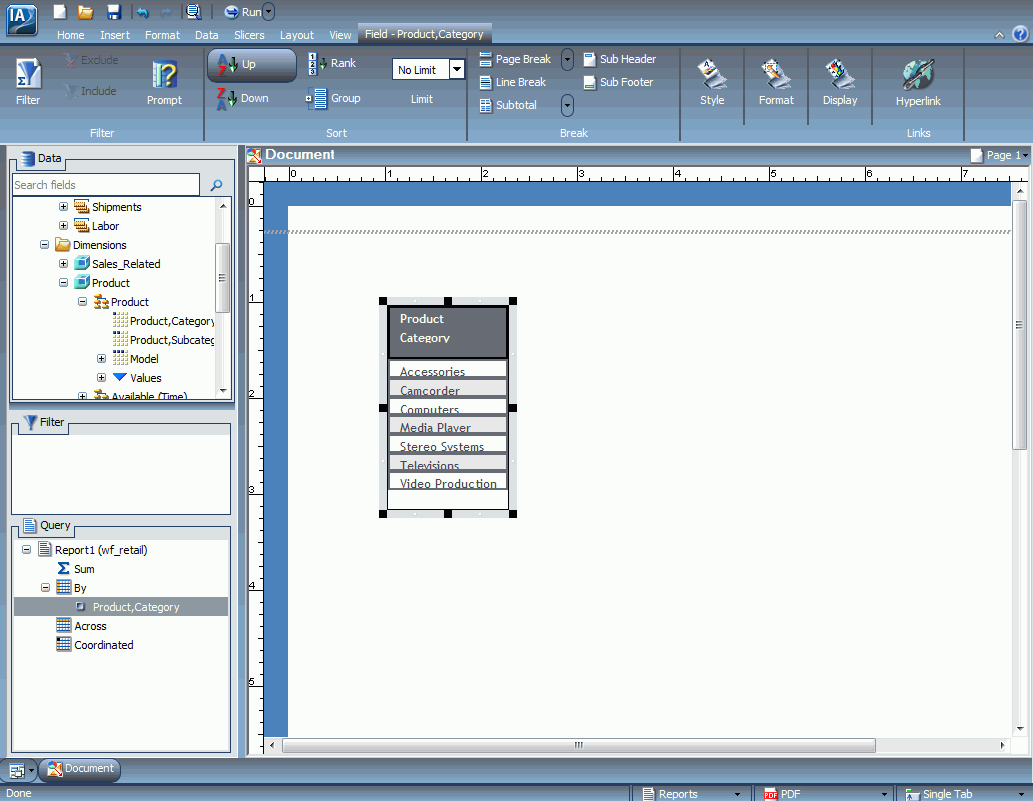
-
Vous pouvez désormais ajouter des champs au rapport à l'aide des canevas et du panneau Ressources. Pour plus d'informations sur l'utilisation du panneau Ressources pour ajouter des champs supplémentaires à la requête, consultez Comprendre le panneau Ressources.
x
Comment : Insérer un rapport avec un clic droit
Vous pouvez insérer des rapports en double-cliquant sur un champ de source de données dans le Panneau Ressources dans la vue Document. Pour insérer un rapport, assurez-vous qu'aucun rapport n'est activement sélectionné sur la zone de dessin et que le rapport est bien sélectionné dans le groupe Destination de l'onglet Format. Cette option est aussi disponible sur l'onglet Accueil, dans le groupe Format.
Remarque : il vous sera impossible d'insérer un nouveau rapport avec un clic droit si un rapport est activement sélectionné. Si un rapport est sélectionné, cliquez sur la zone de dessin pour annuler la sélection du rapport et transformer le dessin en un objet actif.
-
Avec InfoAssist ouvert dans la vue Document, cliquez sur l'onglet Format.
-
Dans le groupe Destination, cliquez sur Rapport.
Remarque : vous pouvez aussi cliquer sur Graphique sur l'onglet Accueil, dans le groupe Format.
-
Faites un clic droit sur un champ de source de données dans le volet Données.
Un menu s'ouvre.
-
Choisissez une des options de menu suivantes :
- Somme
- Tri
- Latéral
- Inclure comme coordonnées
- Filtre
- Segments
Un rapport s'affiche avec la source de données sélectionnée dans le volet Résultats.
x
Lorsque InfoAssist est ouvert dans la vue Document, vous pouvez inclure plusieurs graphiques et rapports à votre zone de dessin. Les procédures décrites dans les sections suivantes décrivent comment insérer des graphiques dans des documents.
Dans la vue Document, vous pouvez insérer un graphique selon les manières suivantes:
- Utilisez l'onglet Insérer.
- Faites un double clic sur un champ source de données.
- Faites un clic droit sur un champ source de données.
- Glissez un champ de source de données depuis le volet Ressources dans la zone de dessin.
Remarque : lorsque vous utilisez l'onglet Insérer, faites un double clic sur un champ de source de données; un espace réservé pour graphique est inséré dans le coin supérieur gauche de la zone de dessin.
Glisser un champ source de données dans la zone de dessin insère l'espace réservé dans l'emplacement où vous aviez déposé ce champ source de données.
Les procédures suivantes décrivent la façon d'insérer de nouveaux graphiques. Pour plus d'informations sur la façon de modifier des graphiques existants, consultez Personnaliser et appliquer un style à un graphique.
x
Comment : Insérer un graphique avec l'onget Insérer
L'onglet Insérer est aussi disponible pour insérer des graphiques dans la vue Document. Pour plus d'informations sur le filtre simple, consultez Onglet Insérer.
-
Avec InfoAssist ouvert dans la vue Document, cliquez sur l'onglet Insérer.
-
Dans le groupe Rapports, cliquez sur Graphique.
Un espace réservé de graphique apparaît dans le coin supérieur gauche de la zone de dessin.
Vous pouvez désormais ajouter des champs au graphique à l'aide des canevas et du panneau Ressources. Pour plus d'informations sur l'utilisation du panneau Ressources pour ajouter des champs supplémentaires à la requête, consultez Comprendre le panneau Ressources.
x
Comment : Insérer un Graphique en glissant des Champs de Source de données dans la Zone de dessin
Vous pouvez insérer un graphique en déplaçant des champs de source de données du volet Ressources et en les déposant dans la zone de dessin dans les deux vues Conception interactive et Document. Pour insérer un graphique, assurez-vous que Graphique est sélectionné sur l'onglet Format, dans le groupe Destination. Cette option est aussi disponible sur l'onglet Accueil, dans le groupe Format.
-
Avec InfoAssist ouvert dans la vue Document, cliquez sur l'onglet Format.
-
Dans le groupe Destination, cliquez sur Graphique.
Remarque : vous pouvez aussi cliquer sur Graphique sur l'onglet Accueil, dans le groupe Format.
-
Sélectionnez un champ source de données depuis le volet Données dans le panneau Ressources et glissez-le jusqu'à la zone de travail Mise en page. Assurez-vous de déposer le champ source de données dans une zone ouverte du dessin et pas au-dessus d'un autre graphique ou rapport.
Un espace réservé de graphique apparaît avec la source de données sélectionnée dans le panneau Résultats, comme le montre l'image suivante.
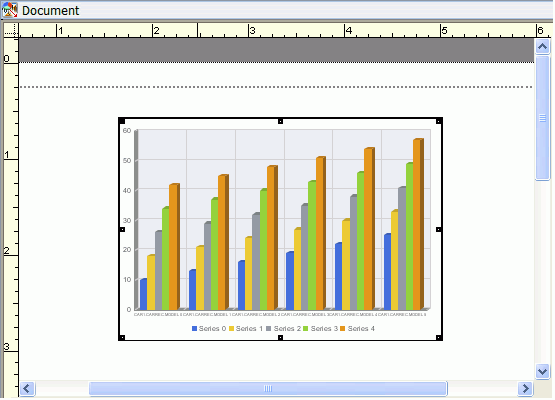
-
Vous pouvez désormais ajouter des champs au graphique à l'aide des canevas et du panneau Ressources.
Pour plus d'informations sur l'utilisation du panneau Ressources pour ajouter des champs supplémentaires à la requête, consultez Comprendre le panneau Ressources.
x
Comment : Insérer un graphique avec un double clic
Vous pouvez double-cliquer sur un champ de source de données dans le Panneau Ressources dans la vue Document. Pour insérer un graphique, assurez-vous qu'aucun rapport n'est activement sélectionné sur la zone de dessin et que le Graphique est bien sélectionné sur l'onglet Format, dans la Destination. Cette option est aussi disponible sur l'onglet Accueil, dans le groupe Format.
Remarque : il vous sera impossible d'insérer un nouveau graphique avec un double clic si un rapport est activement sélectionné. Si un rapport est sélectionné, cliquez sur la zone de dessin pour annuler la sélection du rapport et transformer le dessin en un objet actif.
-
Avec InfoAssist ouvert dans la vue Document, cliquez sur l'onglet Format.
-
Dans le groupe Destination, cliquez sur Graphique.
Remarque : vous pouvez aussi cliquer sur Graphique sur l'onglet Accueil, dans le groupe Format.
-
Faites un double clic sur un champ source de données dans le volet Données du panneau Ressources.
Un espace réservé de graphique apparaît avec la source de données sélectionnée dans le panneau Résultats, comme le montre l'image suivante.
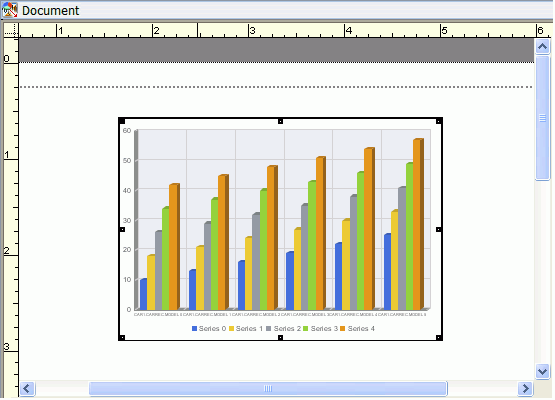
-
Vous pouvez désormais ajouter des champs au graphique à l'aide des canevas et du panneau Ressources. Pour plus d'informations sur l'utilisation du panneau Ressources pour ajouter des champs supplémentaires à la requête, consultez Comprendre le panneau Ressources.
x
Comment : Insérer un graphique avec un clic droit
Vous pouvez insérer des graphiques en double-cliquant sur un champ de source de données dans le Panneau Ressources dans la vue Document. Pour insérer un graphique, assurez-vous qu'aucun rapport n'est activement sélectionné sur la zone de dessin et que le graphique est bien sélectionné dans le groupe Destination de l'onglet Format. Cette option est aussi disponible sur l'onglet Accueil, dans le groupe Format.
Remarque : il vous sera impossible d'insérer un nouveau graphique avec un clic droit si un rapport est activement sélectionné. Si un rapport est sélectionné, cliquez sur la zone de dessin pour annuler la sélection du rapport et transformer le dessin en un objet actif.
-
Avec InfoAssist ouvert dans la vue Document, cliquez sur l'onglet Format.
-
Dans le groupe Destination, cliquez sur Graphique.
Remarque : vous pouvez aussi cliquer sur Graphique sur l'onglet Accueil, dans le groupe Format.
-
Faites un clic droit sur un champ de source de données dans le volet Données.
Un menu s'affiche.
-
Choisissez une des options de menu suivantes :
xInsérer un rapport existant
Lorsque InfoAssist est ouvert dans la vue Document, vous pouvez insérer des graphiques et des rapports existants dans votre zone de dessin depuis l'onglet Insérer. La procédure suivante décrit comment vous pouvez insérer des rapports dans de nouveaux documents composés et dans des documents qui ont déjà été remplis avec des rapports, du texte, et des images.
Remarque : lorsque vous travaillez dans la vue Document , vous ne pouvez pas insérer un rapport existant possédant un HOLD.
x
Comment : Insérer un rapport existant avec l'onglet Insérer
Vous pouvez créer un document dans la section Rapports personnalisés du domaine, et utiliser les éléments de rapports standards comme composants de rapport existant. Vous ne pouvez pas utiliser d'autres éléments de rapports standards comme composants.
-
Avec InfoAssist ouvert dans la vue Document, cliquez sur l'onglet Insérer.
-
Dans le groupe Rapports, cliquez sur Rapport existant.
Une fenêtre de dialogue Ouvrir s'affiche.
-
Naviguez vers le rapport que vous souhaitez insérer puis cliquez sur OK.
Le rapport apparaît dans le coin supérieur gauche de la zone de dessin.
Passer le curseur de la souris sur un rapport existant affiche le titre du rapport comme info-bulle.
Remarque : vous ne pouvez pas modifier un rapport existant inséré dans un document composé.
xCréer un document composé depuis une requête simple
Vous pouvez prendre un rapport unique créé dans la vue Conception interactive ou Conception de requête et le convertir en document composé, l'affichant dans la vue Document.
Lorsque vous convertissez un rapport unique en document composé, le rapport original est préservé et une copie de ce rapport est ouvert comme document composé dans la vue Document. Vous pouvez désormais ajouter des rapports, graphiques, images et texte.
xInsérer du texte et des images
Lorsque InfoAssist est ouvert dans la vue Document, vous pouvez insérer du texte et des images dans votre zone de dessin. Les procédures suivantes décrivent comment vous pouvez insérer du texte et des images dans de nouveaux documents composés et dans des documents composés qui ont déjà été remplis avec des rapports, du texte, et des images.
Remarque : vous ne pouvez effectuer cette tâche que dans la vue Document.
Les procédures suivantes fournissent des détails sur la façon d'insérer du texte et des images. Pour plus d'instructions sur la modification de texte et d'images existants, consultez Modifier les composants dans un document composé.
x
Comment : Insérer du texte
-
Avec InfoAssist ouvert dans la vue Document, cliquez sur l'onglet Insérer.
-
Dans le groupe Objets, cliquez sur Zone de texte.
Un composant de texte apparaît dans le coin supérieur gauche du dessin avec le texte par défaut, comme le montre l'image suivante.
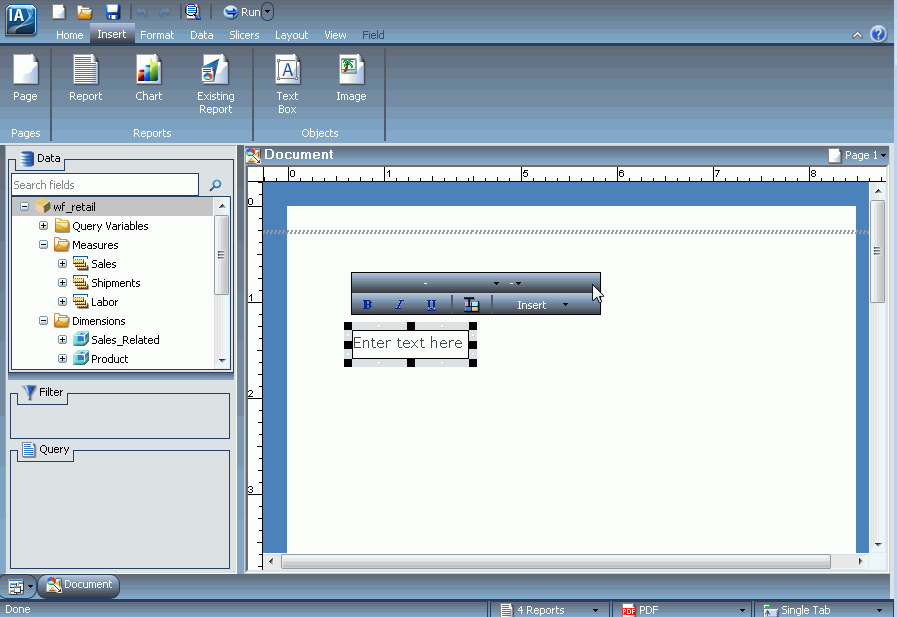
-
Faites un double clic, ou un clic droit, sur le composant pour en modifier le texte.
Pour plus d'informations sur la modification et le style du texte, consultez Modifier le texte.
x
Comment : Insérer une image
-
Avec InfoAssist ouvert dans la vue Document, cliquez sur l'onglet Insérer.
-
Dans le groupe Objets, cliquez sur Image.
Une fenêtre de dialogue Ouvrir s'affiche.
-
Naviguez vers l'image souhaitée et cliquez sur OK.
L'image sélectionnée apparaît dans le coin supérieur gauche de la zone de dessin.
xModifier les composants dans un document composé
Les rapports, les contrôles et le texte dans un document composé peuvent être édités, déplacés, redimensionnés, et supprimés. Chacun de ces composants dispose d'un menu contextuel accessible en y effectuant un clic droit.
Les images peuvent être déplacées, redimensionnées, et supprimées, mais elles ne contiennent pas de menu contextuel et ne peuvent pas être modifiées. Un clic droit sur une image fait apparaître une option pour la supprimer.
x
Comment : Redimensionner un composant
Vous pouvez redimensionner un composant des manières suivantes :
- Utiliser les poignées de redimensionnement de composant
- En modifiant la hauteur et la largeur de l'onglet Mise en page, dans le groupe Dimensionner et Organiser.
- Accéder aux options de l'onglet Taille dans la fenêtre de dialogue Taille et Position.
La fonctionnalité redimensionner est disponible pour tous les composants qui peuvent être ajoutés à un document composé.
-
Ouvrez ou créez un document composé avec au moins un rapport, un composant de texte, un contrôle, ou une image.
-
Supprimez le quadrillage de l'une des manières suivantes :
-
Poignées de redimensionnement : sélectionnez le composant et glissez les poignées qui apparaissent autour, comme le montre l'image suivante. Pendant que vous augmentez manuellement les hauteur et largeur du composant, les nouvelles valeurs sont affichées dans les boîtes correspondantes dans le groupe Dimensionner et Réorganiser de l'onglet Mise en page.
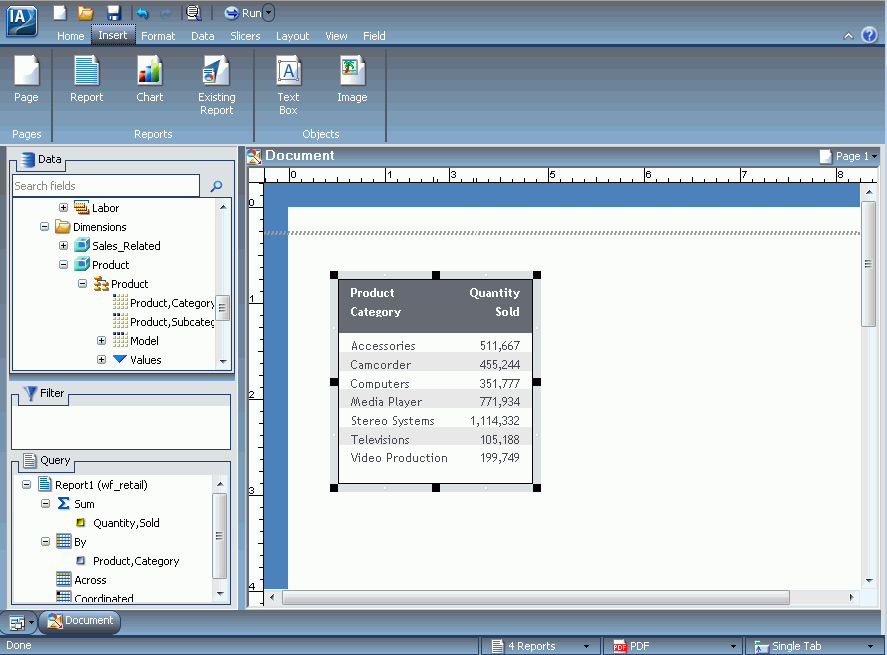
-
Ruban : vous pouvez utiliser le ruban de l'une des manières suivantes :
- Sélectionnez le composant dans la mise en page. Sur l'onglet Mise en page, dans le groupe Dimensionner et Réorganiser, entrez les valeurs dans le champs Hauteur et Largeur.
- Sur l'onglet Mise en page, dans le groupe Dimensionner et Réorganiser, cliquez sur le lanceur fenêtre de dialogue.
 sur le côté gauche inférieur du groupe, pour ouvrir la fenêtre de dialogue Taille et Position.
sur le côté gauche inférieur du groupe, pour ouvrir la fenêtre de dialogue Taille et Position.
-
Menu contextuel : faites un clic droit sur le composant et sélectionnez Taille et Position. La fenêtre de dialogue Taille et Position s'ouvre.
Dans la fenêtre de dialogue Taille et Position, cliquez sur l'onglet Taille, comme le montre l'image suivante.
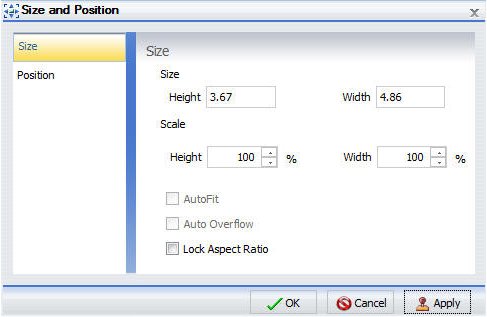
Utilisez les options Hauteur et Largeur pour modifier la position du composant sélectionné. Vous pouvez ajuster la taille de pixel de l'objet avec les options de Dimension ou en ajustant l'échelle de l'objet avec les options de Echelles.
Vous pouvez verrouiller les proportions à l'aide du bouton Proportions, disponible lorsque vous êtes dans la vue Document et que vous travaillez avec des graphiques. Si les proportions sont verrouillées, tout changement de largeur modifie automatiquement la hauteur pour maintenir le composant à l'échelle; tout changement de hauteur modifie automatiquement la largeur.
Remarque : l'option Dépassement automatique n'est disponible que lorsque vous travaillez avec des rapports dans la vue Document via le groupe Dimensionner et organiser. Avec l'option Dépassement automatique définie, vous ne pourrez pas définir manuellement la hauteur et la largeur d'un rapport. La zone du rapport est automatiquement ajustée pour afficher toutes les données.
L'option Ajustement automatique n'est disponible que pour les graphiques par l'intermédiaire du groupe Dimensionner et organiser. Avec l'option Ajustement automatique définie, le graphique devient dynamique. Cela signifie que les autres applications peuvent remplacer la taille du graphique lorsque le graphique est incorporé.
Lorsque deux objets sont sélectionnés, le bouton Position relative définit le côté inférieur gauche du composant le plus élevé de la page sur le côté supérieur gauche de celui le plus bas. Une fois la relation créée, des flèches s'affichent pour signaler la relation alors que les deux éléments restent sélectionnés.
x
Comment : Déplacer un composant
Vous pouvez déplacez un composant en cliquant dessus ou en accédant la section Position de la fenêtre de dialogue Dimensionner et positionner. Cette fonctionnalité est disponible pour tous les composants qui peuvent être ajoutés à un document composé.
Vous pouvez aussi aligner des composants les uns avec les autres pour que leur position horizontale ou verticale s'accorde. Pour plus d'informations, consultez Aligner des composants.
-
Ouvrez ou créez un document composé avec au moins un rapport, un composant de texte, un contrôle, ou une image.
-
Sélectionnez le composant et déplacez-le en utilisant l'une des méthodes suivantes :
x
Comment : Aligner des composants
Vous pouvez aligner des composants les uns avec les autres pour que leurs positions horizontales ou verticales s'accordent. Vous devez avoir des composants multiples sélectionnés pour utiliser les options d'alignement.
L'alignement est ancré par le composant qui est situé à la position la plus éloignée de l'alignement sélectionné. Par exemple, si vous sélectionnez deux composants et que vous cliquez sur Aligner à Gauche, les composants s'alignent horrizontalement avec le composant situé à l'extrémité gauche.
-
Ouvrez ou créez un document composé avec au moins deux composants.
-
Sélectionnez un composant.
-
Sélectionnez un deuxième composant en maintenant enfoncé la touche Ctrl et en cliquant sur un composant.
Remarque : vous pouvez sélectionner plusieurs composants simultanément en maintenant la touche Ctrl enfoncée et le bouton gauche de la souris pour glisser une boîte de sélection autour des composants. Quand vous lachez la souris, les poignées de dimensionnement apparaissent autour de chaque composant que vous avez sélectionné.
Les poignées de redimensionnement apparaissent autour des composants, comme le montre l'image suivante.
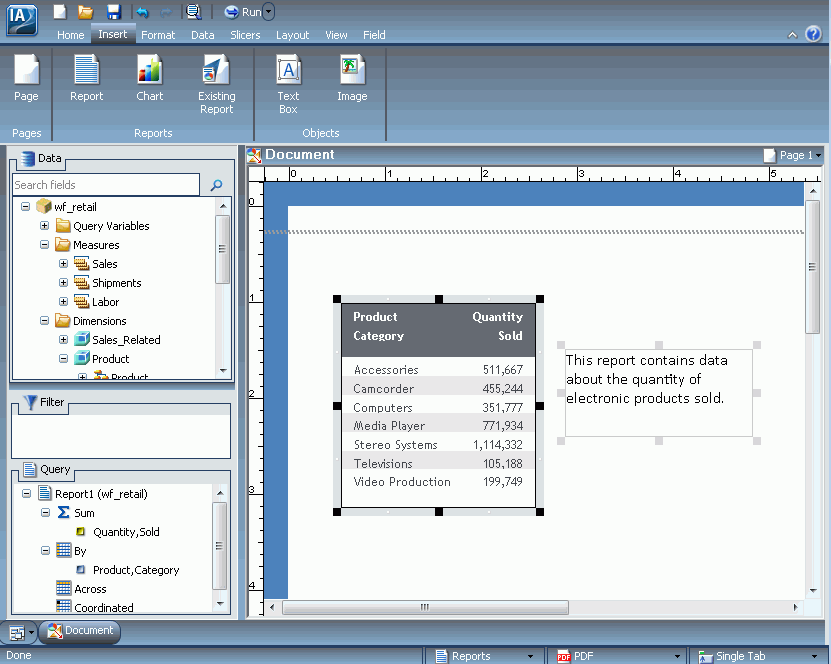
-
Alignez les composants en utilisant l'une des méthodes suivantes :
-
Cliquez droit sur l'un des composants sélectionnés et sélectionnez un option d'alignement depuis le menu déroulant Aligner, comme le montre l'image suivante.
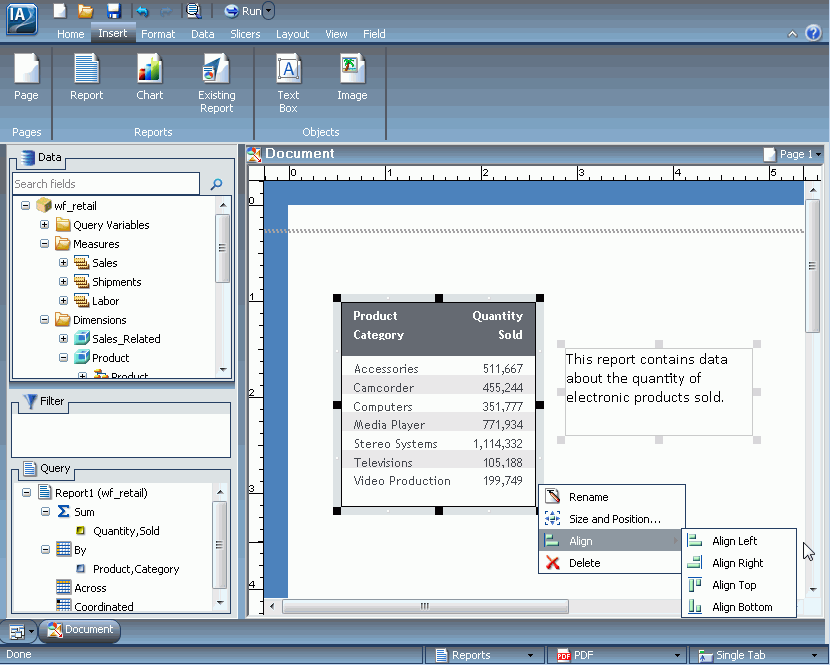
ou
-
Accédez aux options d'alignement depuis le menu déroulant Aligner. Le menu est disponible sur l'onglet Mise en page, dans le groupe Dimensionner et Organiser, comme le montre l'image suivante.
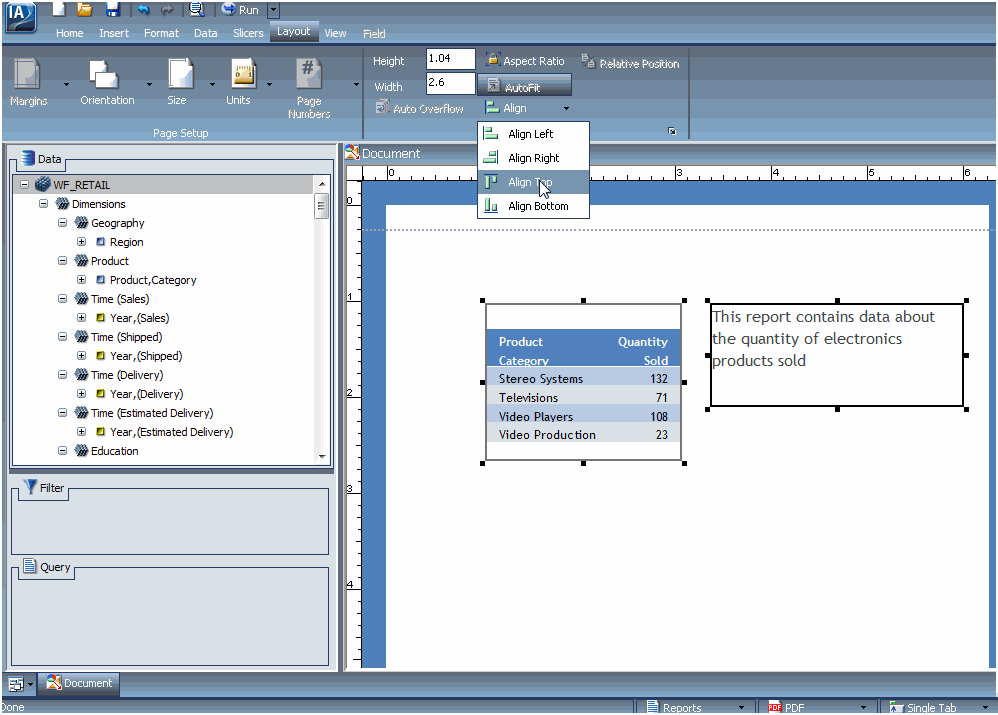
Les composants sélectionnés s'alignent, comme le montre l'image suivante.
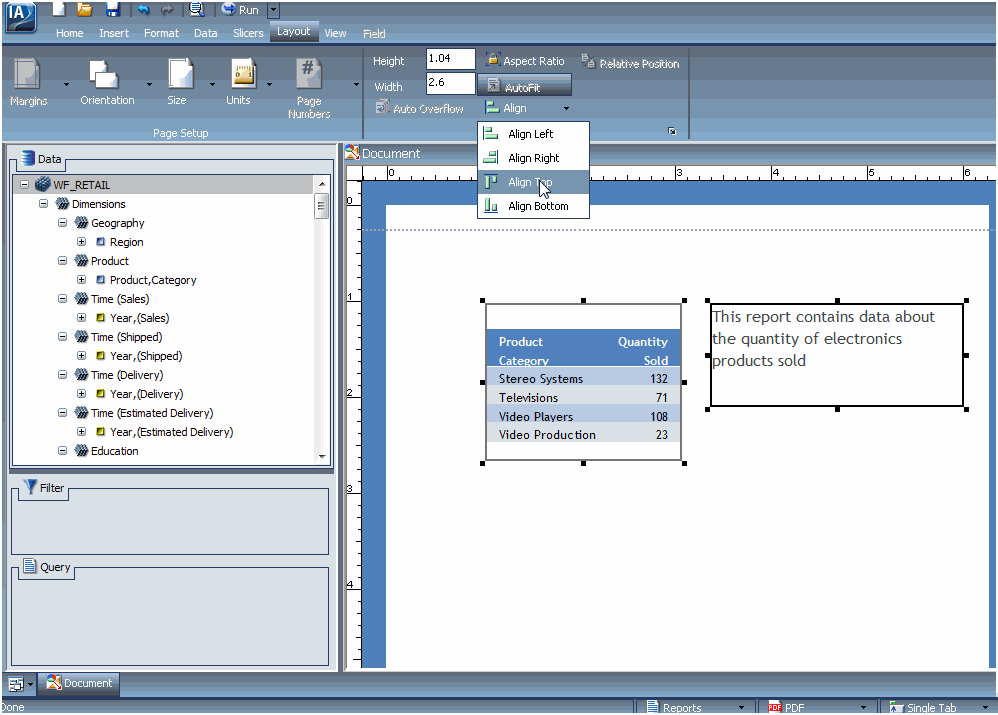
-
Cliquez n'importe où dans la zone de dessin pour désélectionner les composants.
x
Comment : Personnaliser et appliquer un style à un rapport
Lorsque vous sélectionnez un composant, vous pouvez effectuer diverses actions sur le composant, telles que le déplacement et le redimensionnement, comme il l'est expliqué dans le chapitre Déplacer un composant. Après avoir cliqué sur un composant, vous pouvez utiliser le ruban pour affecter tous les paramètres du composant sélectionné, sauf pour les champs. Vous pouvez faire un double clic ou un clic droit sur un composant pour sélectionner des champs individuels à modifier via le menu contextuel ou l'onglet Champ.
En plus des rapports, vous pouvez personnaliser les graphiques et le texte, et leur appliquer des styles. Pour plus d'informations sur les graphiques, consultez Personnaliser et appliquer un style à un graphique. Pour plus d'information sur le texte, consultez Modifier le texte.
Remarque : les images ne peuvent pas être modifiées.
-
Ouvrez ou créez un document composé avec au moins un rapport.
-
Cliquez sur le rapport.
Le volet Requête s'active et vous pouvez maintenant sélectionner des champs au sein du rapport. Sélectionnez un champ en cliquant dessus dans la zone de dessin ou dans le volet Requête, comme le montre l'image suivante.
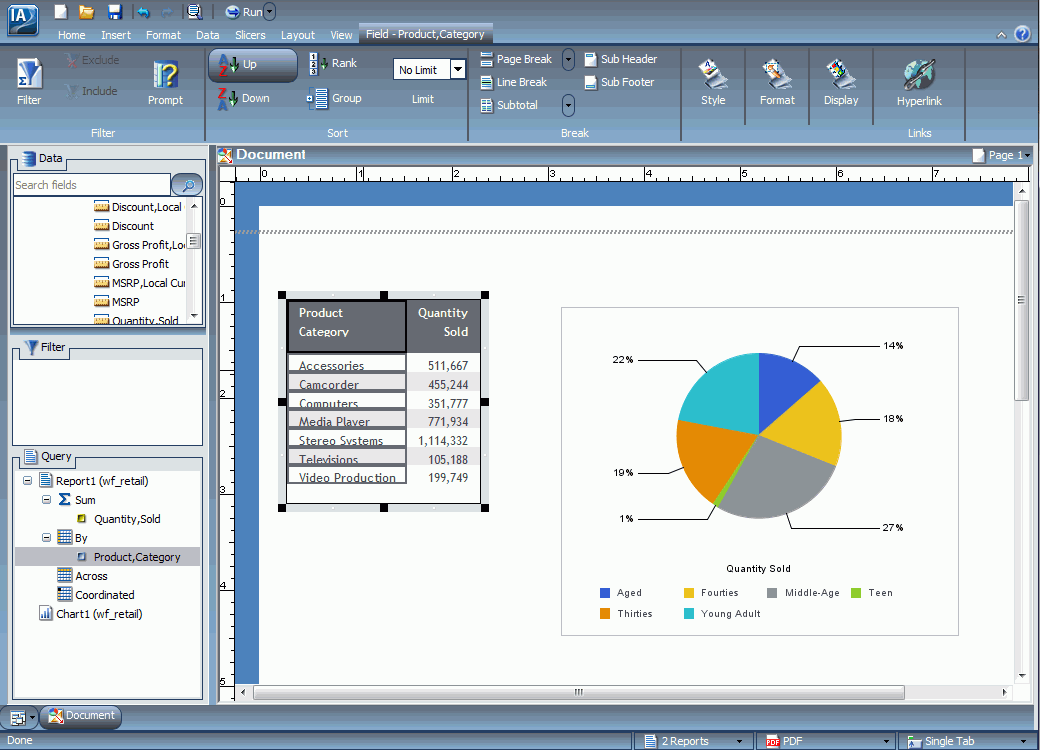
Pour plus d'informations sur l'attribution de style et la personnalisation des rapports, consultez Créer et Personnaliser des Rapports.
x
Comment : Personnaliser et appliquer un style à un graphique
Lorsque vous sélectionnez un composant, vous pouvez effectuer diverses actions sur le composant, telles que le déplacement et le redimensionnement, comme il l'est expliqué dans le chapitre Déplacer un composant. Après avoir cliqué sur un composant, vous pouvez utiliser le ruban pour affecter tous les paramètres du composant sélectionné, sauf pour les champs. Vous pouvez faire un double clic ou un clic droit sur un composant pour sélectionner des champs individuels à modifier via le menu contextuel ou l'onglet Champ.
En plus des graphiques, vous pouvez personnaliser les rapports et le texte, et leur appliquer des styles. Pour plus d'informations sur les rapports, consultez Personnaliser et appliquer un style à un rapport. Pour plus d'information sur le texte, consultez Modifier le texte.
Remarque : les images ne peuvent pas être modifiées.
-
Ouvrez ou créez un document composé avec au moins un graphique.
-
Cliquez sur un graphique.
Le volet Requête s'active et vous pouvez maintenant sélectionner des champs au sein du graphique. Sélectionnez un champ en cliquant dessus dans la zone de dessin ou dans le volet Requête, comme le montre l'image suivante.
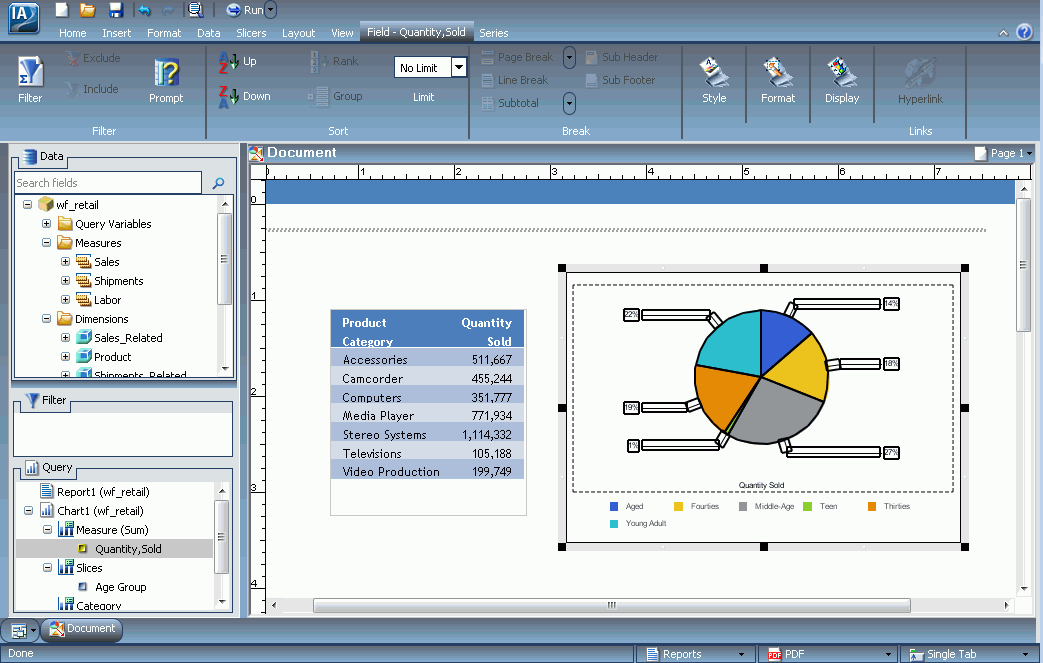
Vous pouvez maintenant modifier le graphique sélectionné en utilisant les commandes disponibles via le menu contextuel ou le ruban.
Pour plus d'informations sur l'attribution de style et la personnalisation des graphiques, consultez Créer et personnaliser les Graphiques.
x
Comment : Modifier le texte
Lorsque vous sélectionnez un composant, vous pouvez effectuer diverses actions sur le composant, telles que le déplacement et le redimensionnement, comme il l'est expliqué dans le chapitre Déplacer un composant. Après avoir cliqué sur un composant, vous pouvez utiliser le ruban pour affecter tous les paramètres du composant sélectionné, sauf pour les champs. Vous pouvez faire un double clic ou un clic droit sur un composant pour sélectionner des champs individuels à modifier via le menu contextuel ou l'onglet Champ.
En plus de pouvoir modifier le texte, vous pouvez personnaliser les rapports et les graphiques, et leur appliquer des styles. Pour plus d'informations sur les rapports, consultez Personnaliser et appliquer un style à un rapport. Pour plus d'informations sur les graphiques, consultez Personnaliser et appliquer un style à un graphique.
Remarque : les images ne peuvent pas être modifiées.
-
Ouvrez ou créez un document composé avec au moins un composant de texte.
-
Cliquez sur la Zone de texte.
Des poignées de dimensionnement apparaissent autour de la bordure et la barre d'outils de la zone de texte s'active, comme le montre l'image suivante.
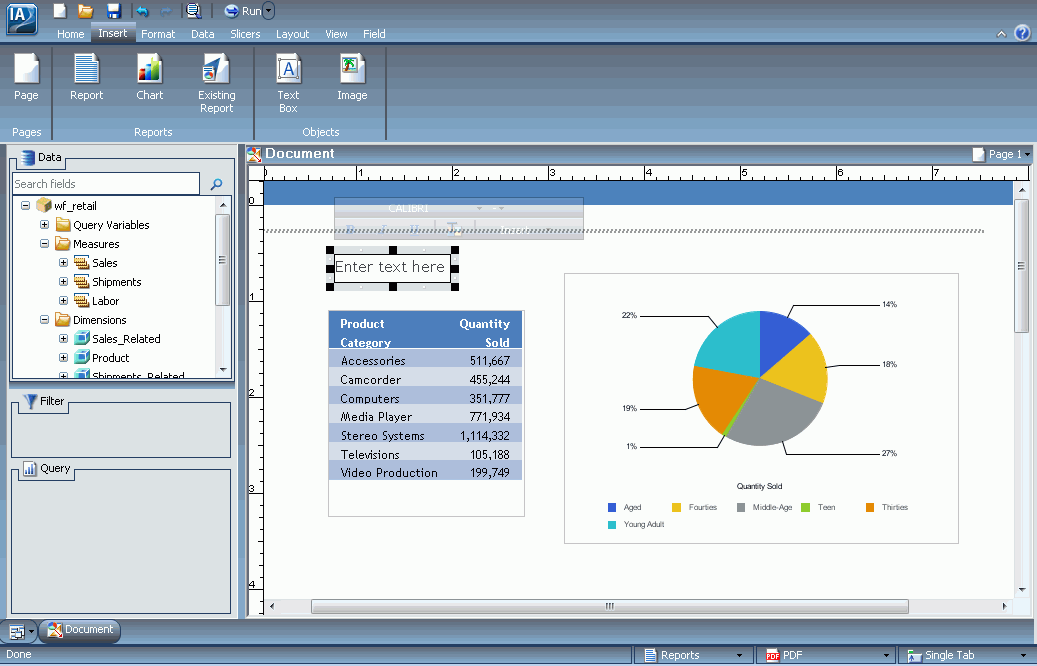
-
Cliquez n'importe où dans le fenêtre de texte et saisissez le texte.
-
Surlignez le texte que vous souhaitez modifier, puis faites un clic droit dessus. Un menu d'options apparaît, comme le montre l'image suivante.
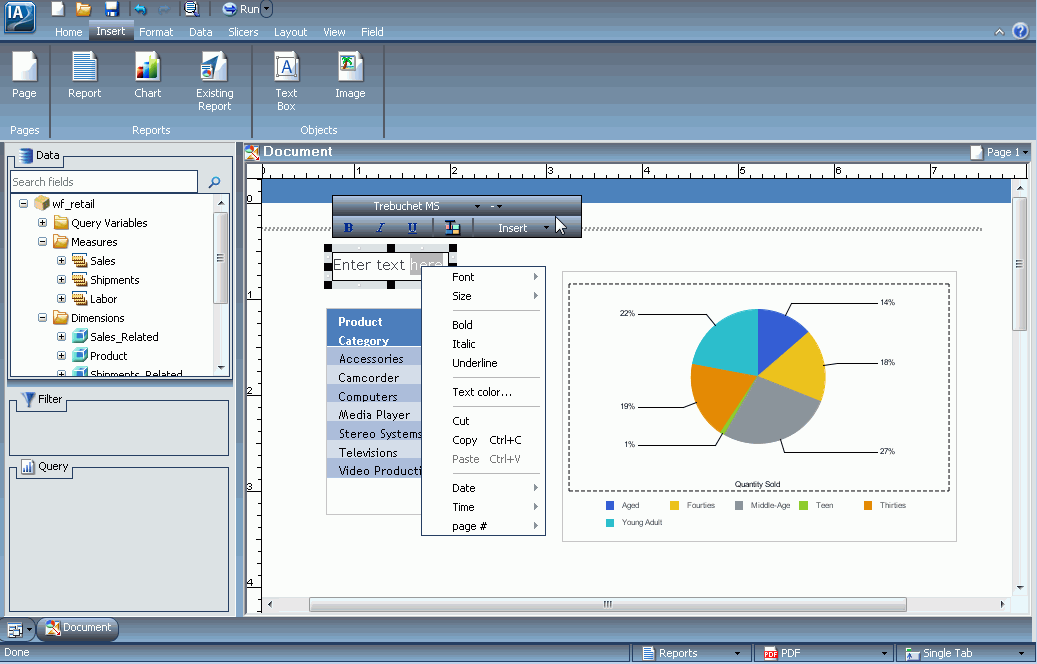
-
En utilisant les options de menu, vous pouvez formater le texte et insérer du texte.
Les options du menu de composant du texte sont les suivants :
-
Police. Ouvre une liste des polices disponibles pour le texte sélectionné.
-
Taille. Ouvre une liste des tailles de texte disponibles pour le texte sélectionné.
-
Gras. Formate le texte sélectionné en gras.
-
Italique. Formate le texte sélectionné en italique.
-
Souligné. Souligne le texte sélectionné.
-
Couleur du texte. Ouvre la fenêtre de dialogue Couleur, où vous pouvez sélectionner une couleur pour le texte sélectionné.
-
Couper. Coupe le texte sélectionné.
-
Copier. Copie le texte sélectionné dans le Presse-papiers.
-
Coller. Colle le texte sélectionné depuis le Presse-papiers.
-
Date. Ouvre une liste de date texte rapide dans divers formats.
-
Heure. Ouvre une liste d'heure texte rapide dans divers formats.
-
# de page. Ouvre une liste de numéro de page texte rapide dans divers formats.
x
Comment : Supprimer un composant
La procédure suivante s'applique à tous les composants dans la vue Document.
-
Ouvrez ou créez un document composé avec au moins un composant.
-
Faites un clic droit sur le composant et cliquez sur Supprimer.
Le composant est supprimé de la zone de dessin.
Remarque : vous pouvez aussi supprimer un composant en cliquant dessus et en appuyant sur la touche Supprimer.